对于财务工作者而言,在Excel中录入数据时,常常会碰到这样的情况:数据录入准确无误,但报表结果却不正确,仔细检查后发现是设置好的公式被意外改动。为了防止这种情况发生,对表格中带公式的区域进行保护就显得尤为重要。下面以新签客户数统计表为例,详细介绍保护公式的具体操作步骤。
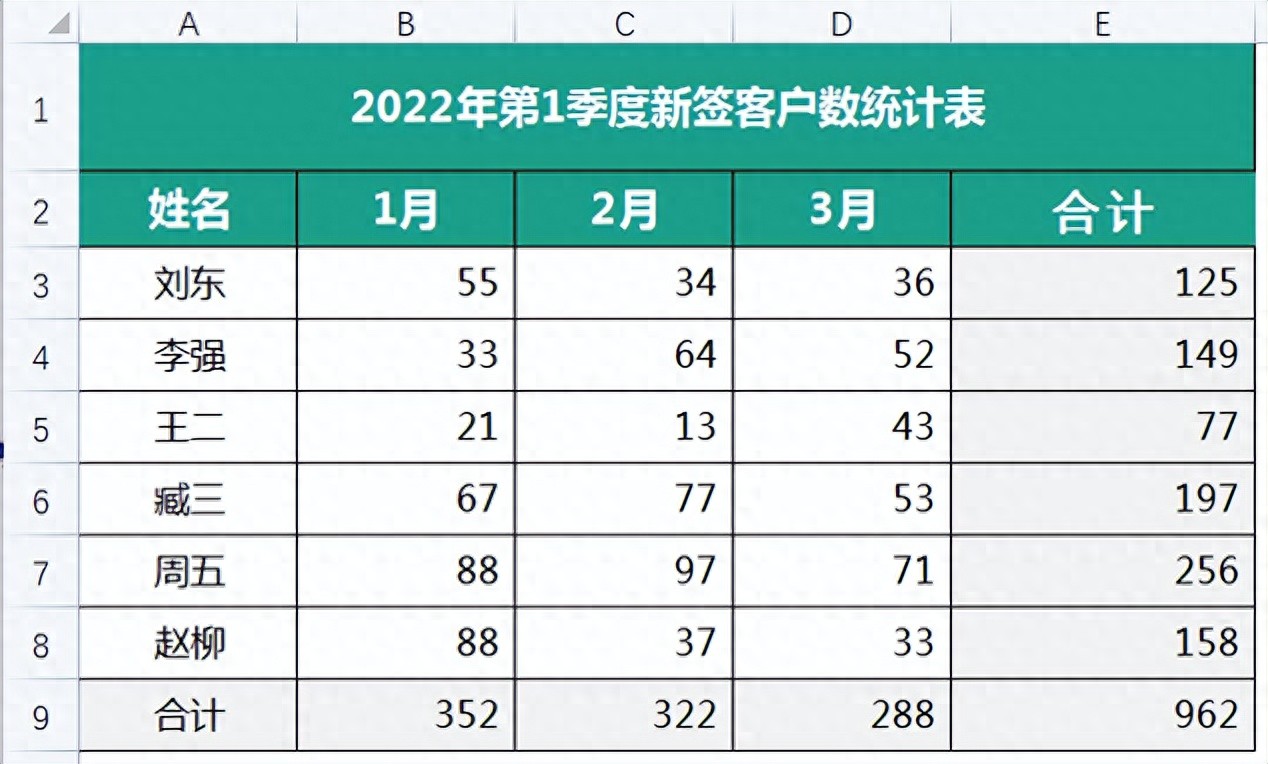
操作步骤:
1、取消全表锁定:全选表格,鼠标右键点击任意单元格,选择 “设置单元格格式”,点击 “保护” 选项卡,取消勾选 “锁定”,点击 “确定”。这一步是为了让单元格能够被编辑,因为默认情况下单元格是锁定状态,无法进行后续操作。
2、锁定带公式单元格:按 Ctrl+G 键打开 “定位” 对话框,勾选 “公式” 和 “数字”,点击 “定位”。然后鼠标右键点击任意单元格,选择 “设置单元格格式”,点击 “保护” 选项卡,勾选 “锁定”,点击 “确定”。通过这一步,将带公式的单元格重新设置为锁定状态,防止公式被随意修改。
3、保护工作表:点击 “审阅” 菜单,选择 “保护工作表”,点击 “确定”。完成这一步后,若尝试修改带公式的单元格,会弹出 “被保护单元格不支持此功能” 的提示,成功实现了对公式的保护。
4、取消保护:若后续需要对工作表进行修改,点击 “审阅” 菜单,选择 “撤销工作表保护” 即可。
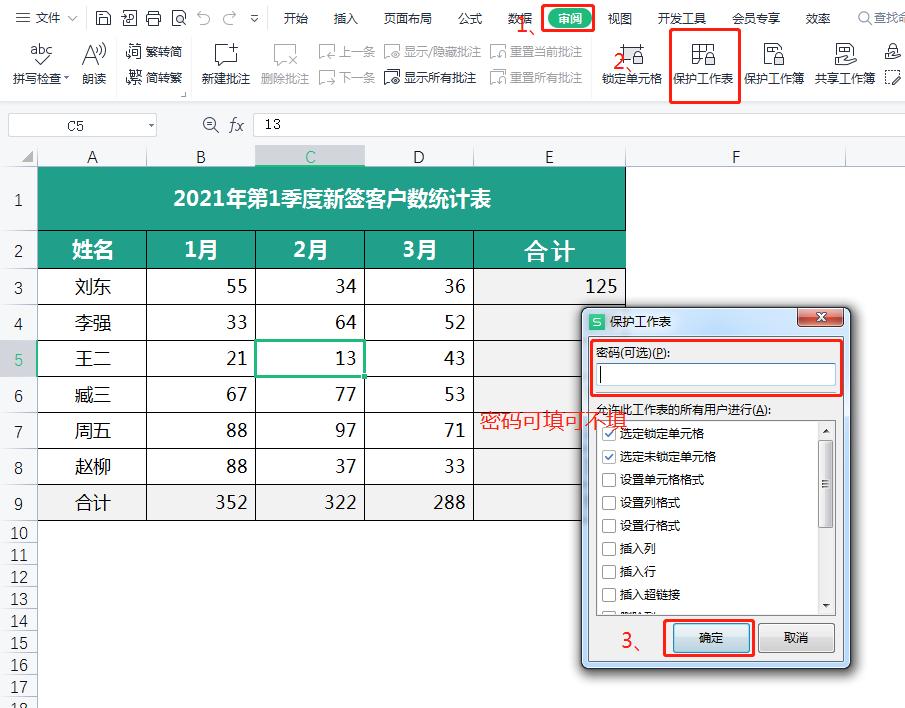
通过以上操作,既能保护工作表中的公式不被意外改动,又能对公式之外的单元格进行任意编辑,有效避免因公式被修改而导致的报表结果错误,大大提高财务数据处理的准确性和工作效率。



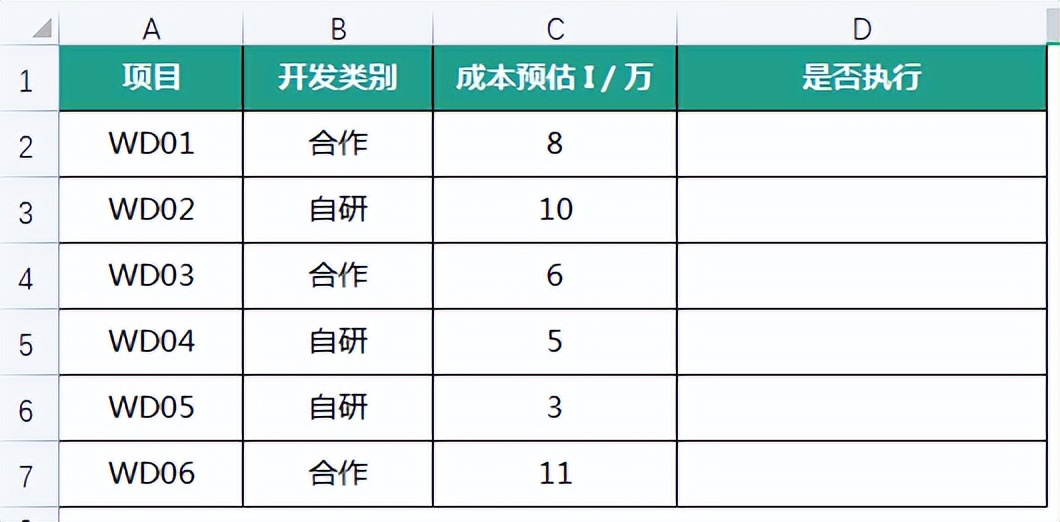


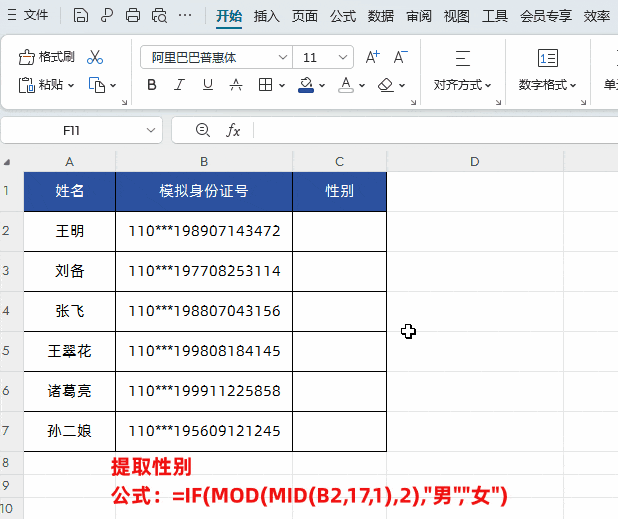



评论 (0)